Satura rādītājs
Problēmas apraksts: Windows funkciju saraksts ir tukšs (tukšs) - Windows 10 vai Windows 8 operētājsistēmā netiek parādīts elementu saraksts "Ieslēgt vai izslēgt Windows funkcijas".
Iestatījums(-i) "Ieslēgt vai izslēgt Windows funkcijas" vadības panelī sniedz lietotājam iespēju ieslēgt vai izslēgt dažas papildu Windows funkcijas, kuras nevar instalēt vai noņemt, izmantojot sadaļu "Programmas un funkcijas".

Sarakstā "Windows funkcijas" lietotājs var ieslēgt vai izslēgt dažas Windows papildu sastāvdaļas, kas var būt noderīgas ikvienam (piemēram, "Microsoft Print to PDF", "Windows Media Player" u. c.), vai dažus citus pakalpojumus, kas nepieciešami uzņēmumu tīklos, piemēram, "Internet Information Services" (IIS), "Services for NFS", "Telnet Client" u. c.).
"Ieslēgt vai izslēgt Windows funkcijas" tukšā saraksta problēma var rasties Windows 10, 8.1 vai 8 datorā pēc Windows atjauninājuma vai programmas instalēšanas vai sistēmas failu bojājumu dēļ.
Ja saraksts "Ieslēgt vai izslēgt Windows funkcijas" ir tukšs (tukšs), izpildiet tālāk aprakstītās metodes, lai atrisinātu šo problēmu.
Kā labot "Windows funkcijas" saraksts ir tukšs (tukšs) operētājsistēmā Windows 10, 8.1 un 8.
Metode 1. Iestatiet Windows moduļu instalēšanas pakalpojuma iestatījumu uz automātisko.2. metode. 2. metode: Izmantojiet sistēmas failu pārbaudes programmu, lai salabotu bojātos Windows failus.3. metode: Salabojiet Windows bojājumus, izmantojot DISM.4. metode: Veiciet Windows 10 labošanas instalāciju. 1. metode. Windows moduļu instalēšanas pakalpojuma iestatīšana uz Automātiski.
1. Vienlaikus nospiediet Windows + R taustiņus, lai atvērtu palaides komandu logu.
2 . Palaist komandu lodziņā ievadiet: services.msc un nospiediet Ievadiet.
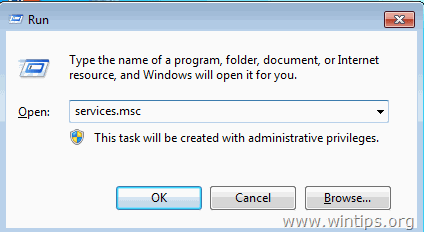
3. Pakalpojumu sarakstā divreiz noklikšķiniet uz " Windows moduļu instalētājs " pakalpojums.

4.Iestatiet palaišanas veidu Auto un noklikšķiniet uz OK
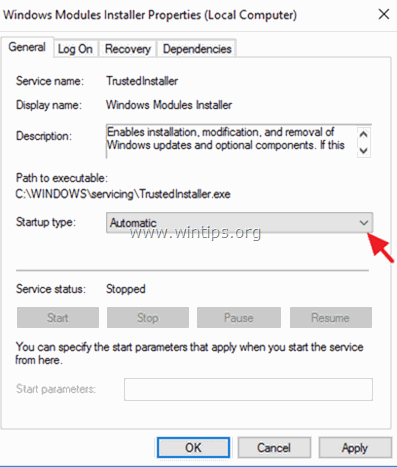
5. Restartēšana datoru.
6. Pēc restartēšanas pārbaudiet, vai sadaļā "Ieslēgt vai izslēgt Windows funkcijas" ir parādītas visas funkcijas.
2. metode. Izmantojiet sistēmas failu pārbaudes programmu, lai salabotu bojātos Windows failus.
Solis 1. Palaiciet Windows 10 operētājsistēmu drošajā režīmā
1. Nospiediet Windows  + R tastatūras taustiņus, lai ielādētu Palaist dialoglodziņš.
+ R tastatūras taustiņus, lai ielādētu Palaist dialoglodziņš.
2. Veidot msconfig un nospiediet Ievadiet .
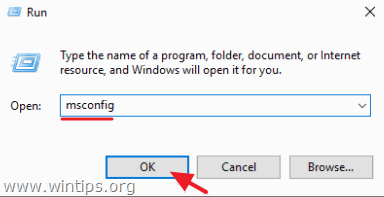
a. Noklikšķiniet uz Boot cilni un pēc tam pārbaudiet . Droša sāknēšana iespēja.
3b. Noklikšķiniet uz OK un restartēt datoru.
Piezīme: Lai bootētu operētājsistēmu Windows režīmā " Parasts režīms " atkal ir jāatzīmē izvēles rūtiņa " Droša sāknēšana ", izmantojot to pašu procedūru.
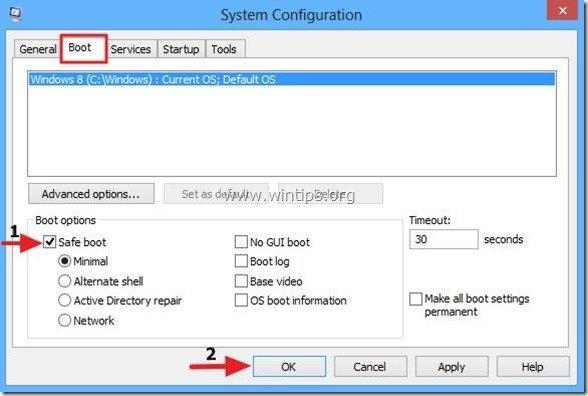
Solis 2. Pārskenējiet un salabojiet sistēmas failus, izmantojot SFC /SCANNOW.
Palaidiet rīku Sistēmas failu pārbaude (SFC), lai salabotu bojātus Windows failus un pakalpojumus. Lai to izdarītu:
1. Atveriet paaugstinātu komandrindas logu: Ar peles labo pogu noklikšķiniet uz Windows ikonas  (Start poga) un izvēlieties Komandu uzvednis (administrators)
(Start poga) un izvēlieties Komandu uzvednis (administrators)
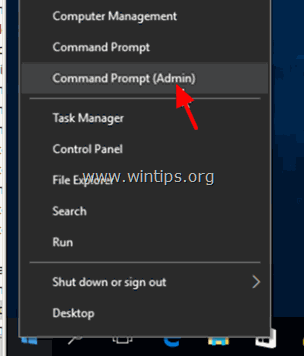
2. Komandu logā ievadiet šādu komandu un nospiediet Ievadiet .
- SFC /SCANNOW
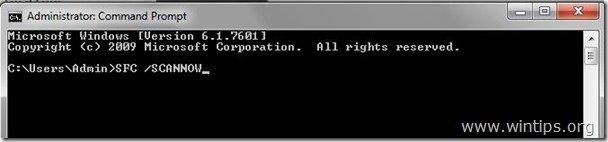
3. Pagaidiet un nelietojiet datoru līdz SFC rīks pārbauda un novērš bojātos sistēmas failus vai pakalpojumus.
4. Kad SFC rīks ir pabeigts, restartēt datoru un pārbaudiet, vai ir parādītas "Windows funkcijas".
3. metode: Windows bojājumu novēršana, izmantojot DISM.
Nākamā metode, kā novērst tukšo problēmu "Ieslēgt vai izslēgt Windows funkcijas", ir izmantot rīku DISM (Deployment Image Servicing and Management), lai novērstu Windows bojājumus.
1. Ar peles labo pogu noklikšķiniet uz Windows sākuma pogas  un izvēlieties Komandu uzvednē (administrators).
un izvēlieties Komandu uzvednē (administrators).
2. Komandu uzvednes logā ievadiet šādu komandu un nospiediet Ievadiet:
- Dism.exe /Online /Cleanup-Image /Restorehealth
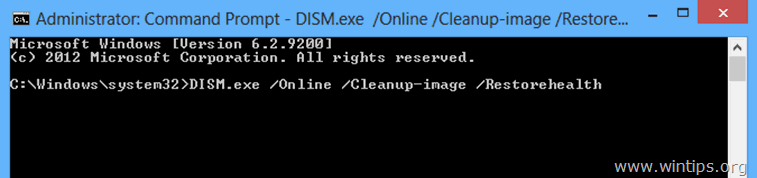
3. Esiet pacietīgi, līdz DISM salabos komponentu veikalu.
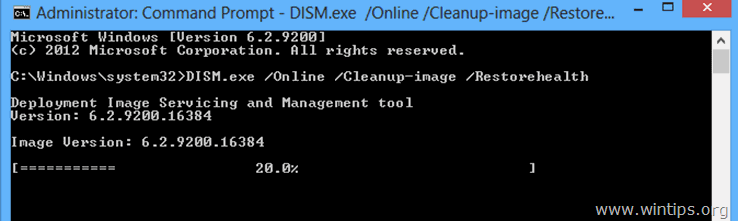
4. Kad darbība ir pabeigta, jums jāinformē, ka komponentu veikala bojājums ir novērsts.

5. Aizveriet komandrindas logu un restartēt datoru.
6. Pēc restartēšanas pārbaudiet, vai saraksts "Ieslēgt vai izslēgt Windows funkcijas" joprojām ir tukšs (tukšs).
4. metode. Veikt Windows 10 labošanas instalāciju.
Pēdējā metode, kā novērst tukšo problēmu "Ieslēgt vai izslēgt Windows funkcijas", ir veikt Windows 10 instalācijas labošanu. Sīki norādījumi par to, kā to izdarīt, ir atrodami šajā rakstā: Kā salabot Windows 10, izmantojot vietēju atjauninājumu.
Tas ir viss! Ļaujiet man zināt, vai šī rokasgrāmata jums ir palīdzējusi, atstājot komentāru par savu pieredzi. Lūdzu, ielasiet un dalieties ar šo rokasgrāmatu, lai palīdzētu citiem.

Endijs Deiviss
Sistēmas administratora emuārs par Windows





